應用設定
- 應用建立好可以在模型裏搭建表單/流程/列表,爲【流程】、【應用】設定可見、可編輯、可刪除等相關權限
- 微程式產品的權限體系十分嚴謹,大到單個應用的後臺管理權限、小到某一些表單資料在用戶端的可見、可編輯、可刪除權限都可直接設定
這裏給大家簡單介紹下微程式的應用可以做哪些基礎設定:
應用排序
應用建立之後預設會顯示在最後一個,可以拖拽單個應用圖標進行排序,調整排序後會同步到PC和行動端
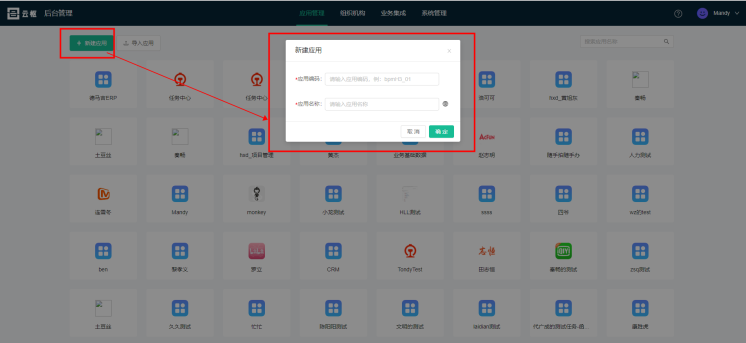
應用匯入
應用除了手動新增方式,還可以通過匯入方式建立,應用建立之後,可以匯出某個應用,方便不同環境上應用匯入使用
- 點擊匯入應用
- 上傳文件(點擊或托拉拽上傳)
- 文件校對
- 匯入
- 應用匯入需是低版本匯入高版本系統或同版本系統
- 應用匯入文件校對時如果出現應用編碼及模型編碼在系統中已存在,則需要選擇是否修改編碼或直接覆蓋
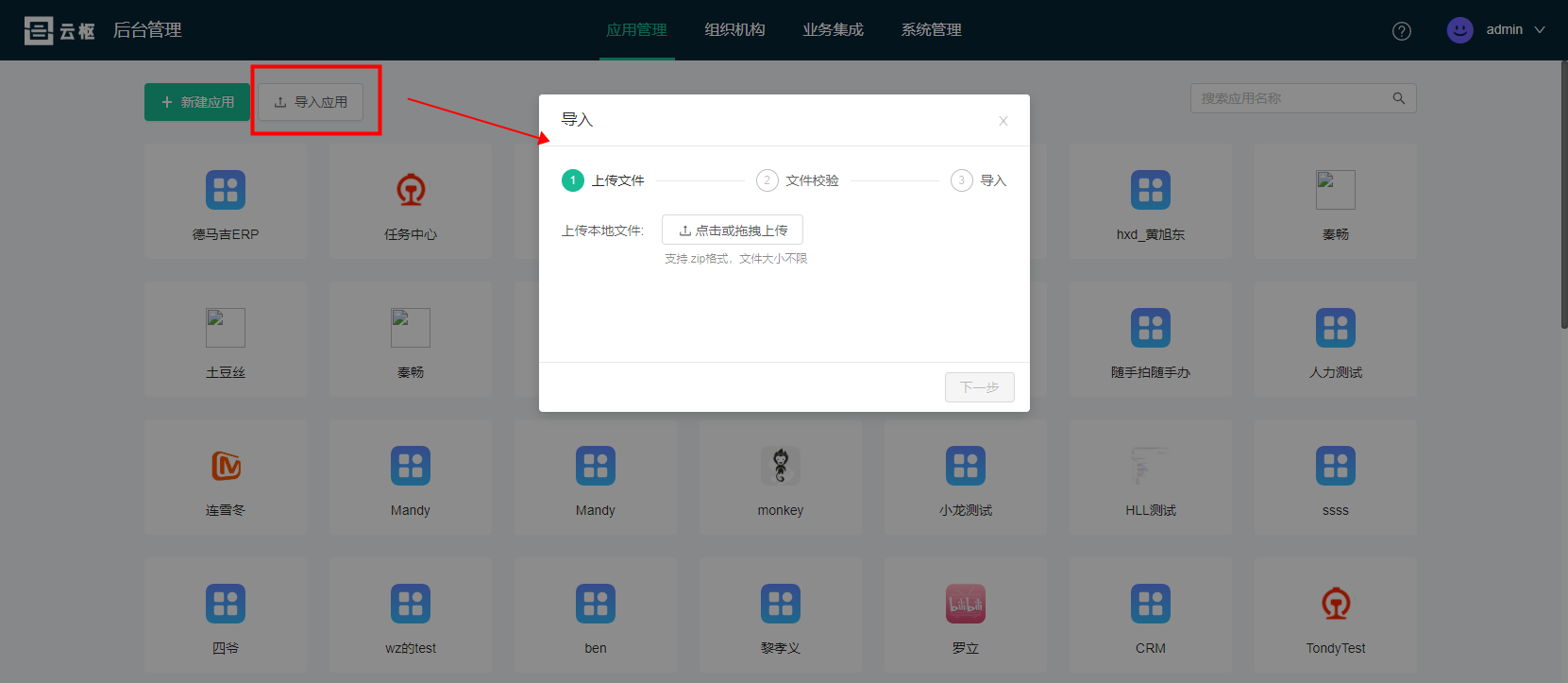
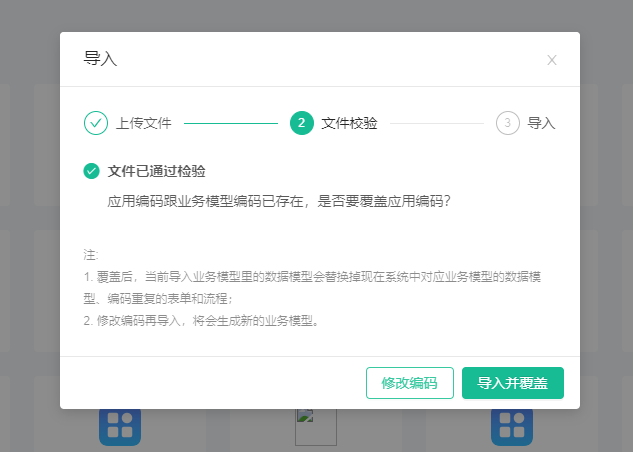
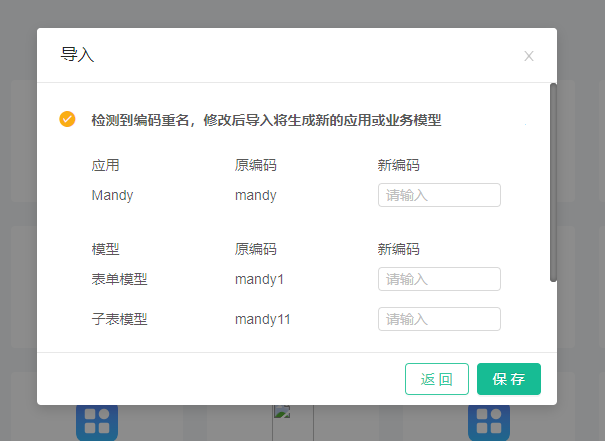
應用匯出
所有應用均支持匯出,匯出文件格式爲.zip壓縮包。
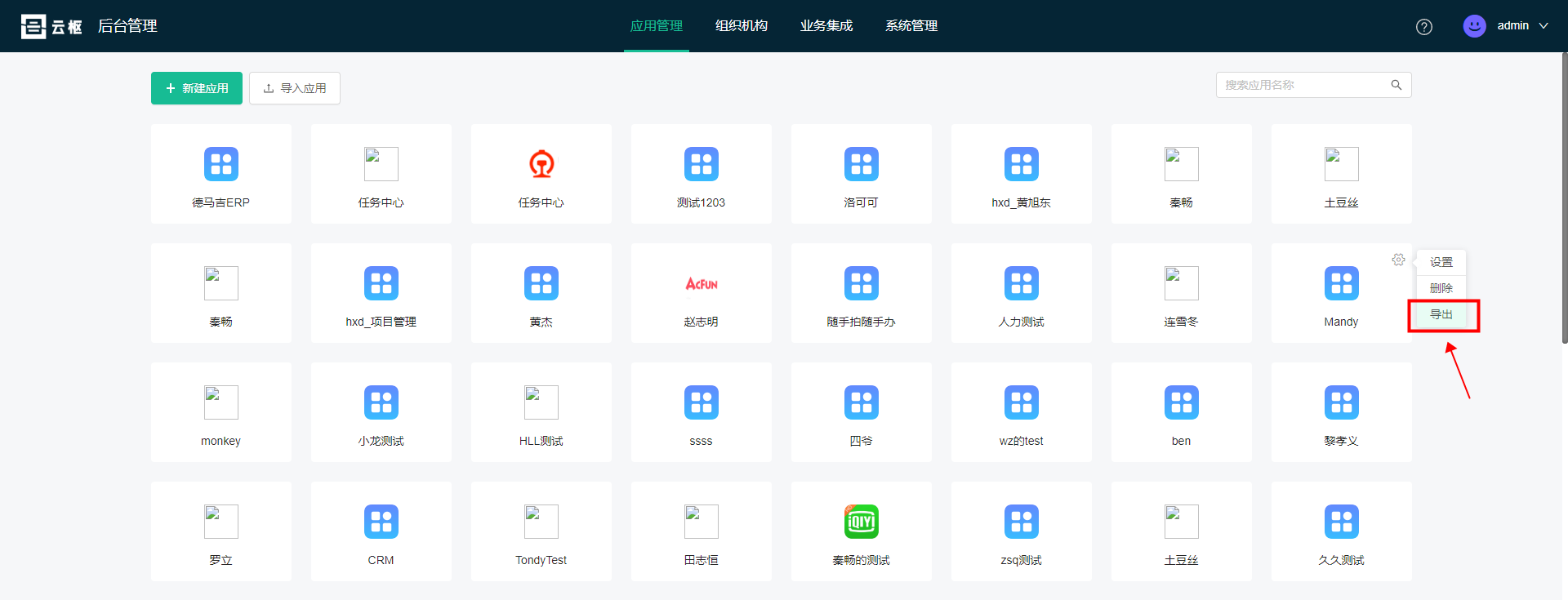
應用刪除
應用建立成功後可支持刪除操作
- 當應用下有模型存在時,不可刪除應用,需先刪除應用下模型方可刪除應用
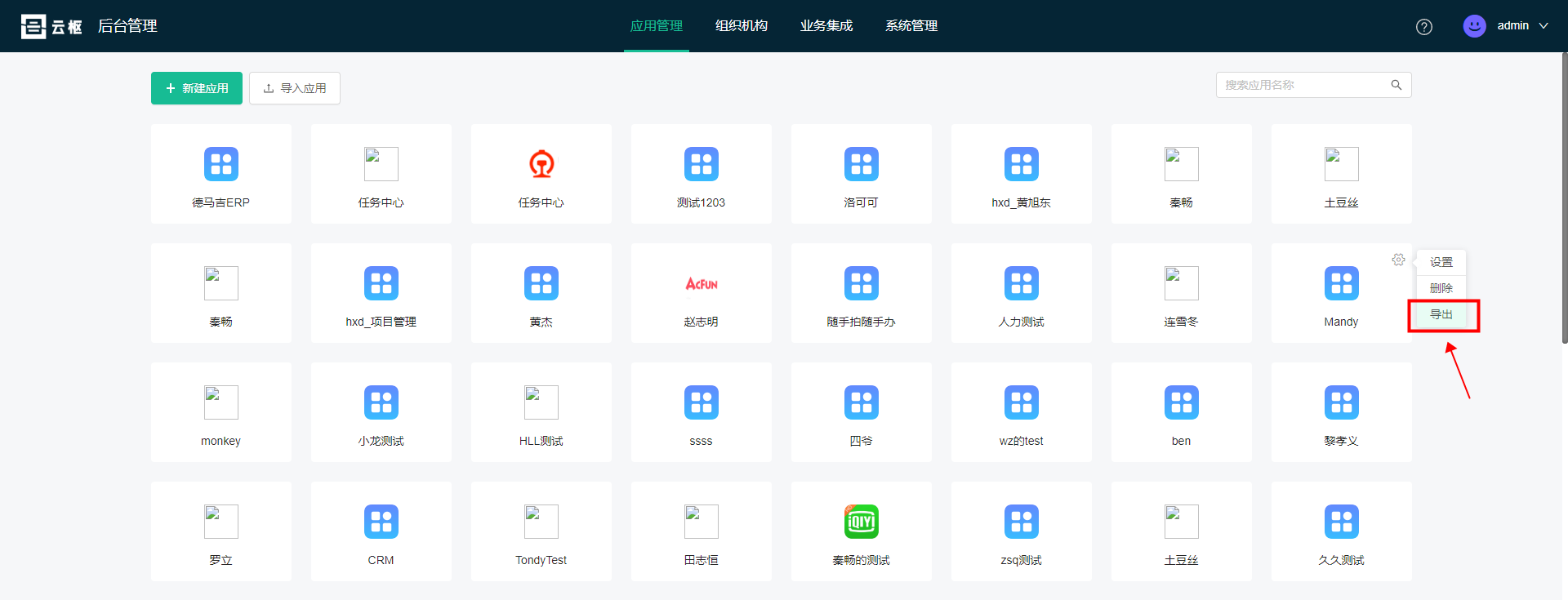
基礎設定
應用建立後,可以修改應用名稱、圖標,以及啓用/關閉應用,應用在關閉期間,應用下所有的表單、流程、列表等資料都不能被瀏覽

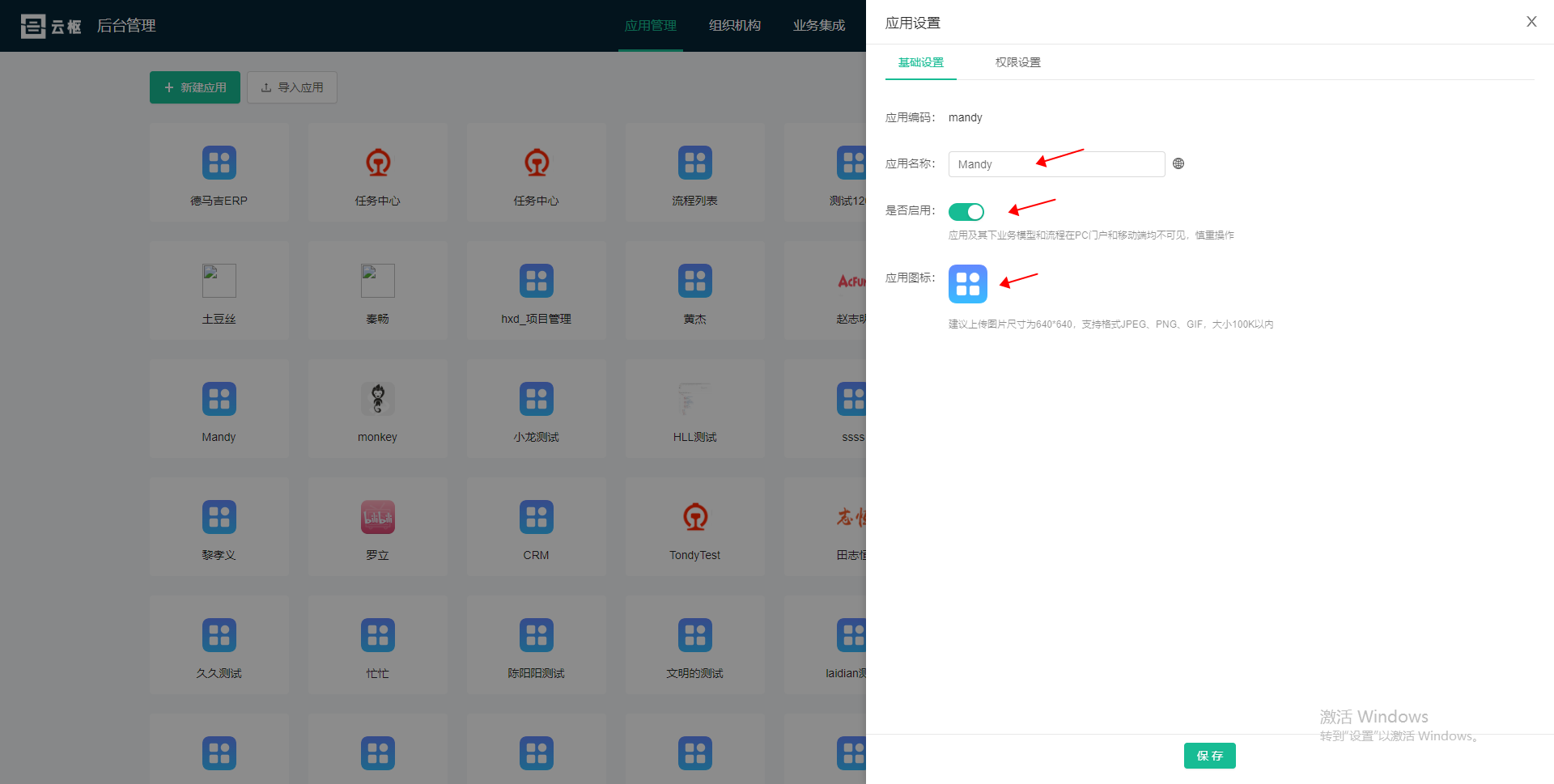
應用權限設定
管理員根據業務需要,可對所有用戶在這個應用下建立的表單資料進行權限設定
- 所有用戶可見:所有人可看到自己發起的資料,並可新增修改
- 權限組授權:建立權限組授權,可選擇組織人員或角色授權,適用於按照不同的崗位、部門等區分對資料的管理權限,例如:設定只允許資料的擁有者看到自己的資料和本部門的資料,並且只能修改自己擁有的資料(從普通的表單收集而來的資料或流程審批產生的資料)
權限組授權根據授權對象分爲組織和角色,具體權限有菜單可見、資料權限、按鈕按鈕三個
- 菜單可見:勾選後用戶在應用下可以看到此菜單,若不勾選,則此模型下資料不可見,關聯表單中也不可選擇
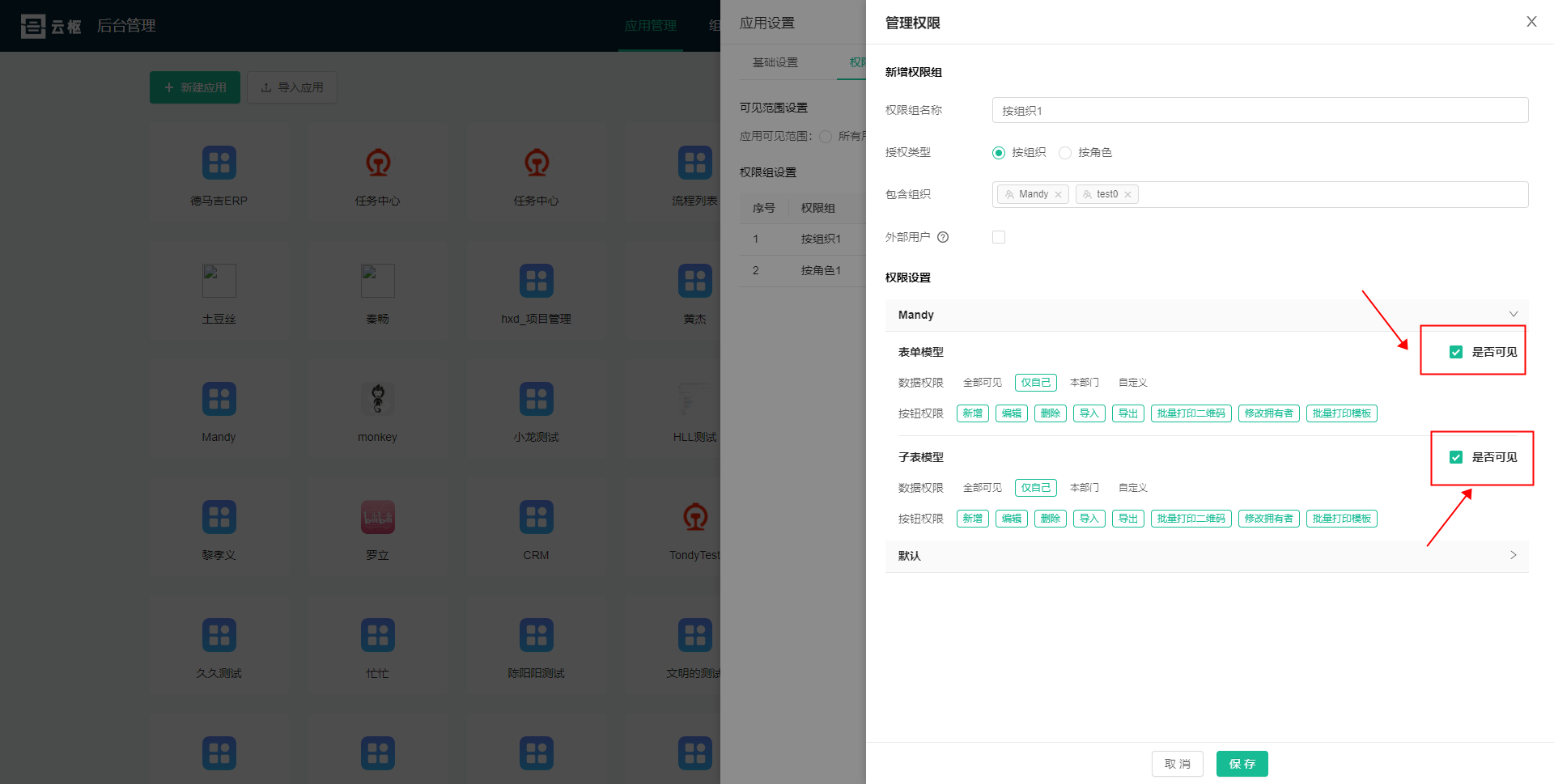
- 資料權限:菜單下能看到哪些資料
- 按組織:全部可見、僅自己(的資料)、本部門(包括子部門)、自定義。
- 按角色:全部可見、僅自己(的資料)、本部門(包括子部門)、角色管理範圍、自定義。
角色授權下還有一種是角色管理範圍,即用戶可以查看所在角色下的管理範圍部門的資料,管理範圍可以在組織機構中維護。
- 列表按鈕權限:新增/編輯/刪除/匯入/匯出/模板列印QRCODE/修改擁有者/模板列印模板,若選中則在前端界面應用列表上方可見。編輯是針對打開表單後是否可編輯。
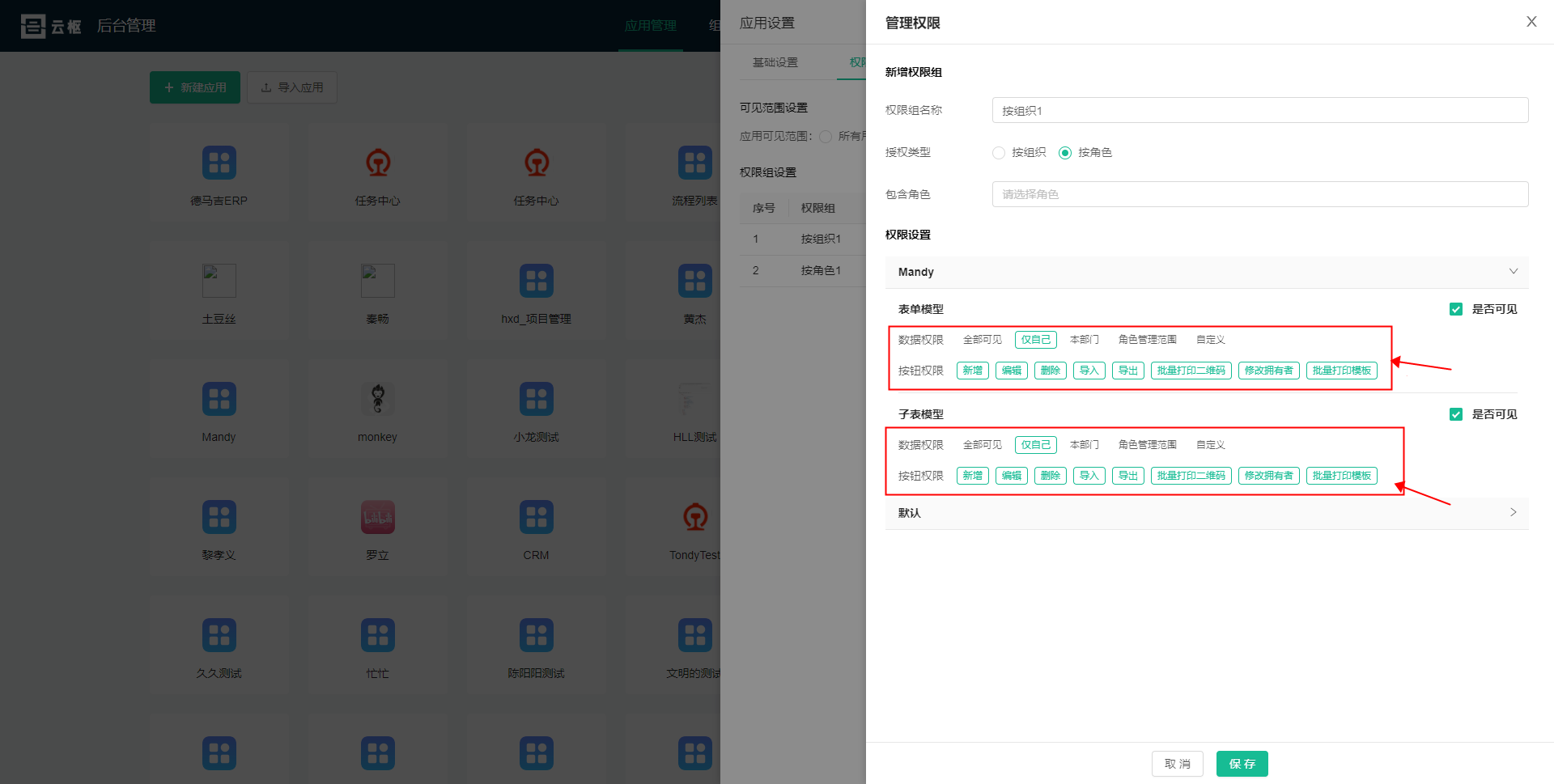
說明:應用權限資料授權是根據資料的擁有者判斷,如請假流程的發起人是A,擁有者設定爲B,當設定了只可見的自己的資料,則B能看到此條資料,A不能看到
以【進銷存管理】應用爲例,可按照以下方式設定相關權限:
1.採購專員可以看到本部門所有采購流程資料
2.銷售員只允許查看自己填報的銷售單;不允許編輯刪除
3.銷售總監(角色爲“銷售總監”的員工)可以查看本部門所有銷售資料;也可以編輯或者刪除銷售資料
4.財務人員(角色爲“財務”的員工)可以查看所有采購、銷售資料
5.業務助理負責錄入商品庫存訊息和商品類別訊息、供應商訊息,允許查看、編輯、刪除這些訊息
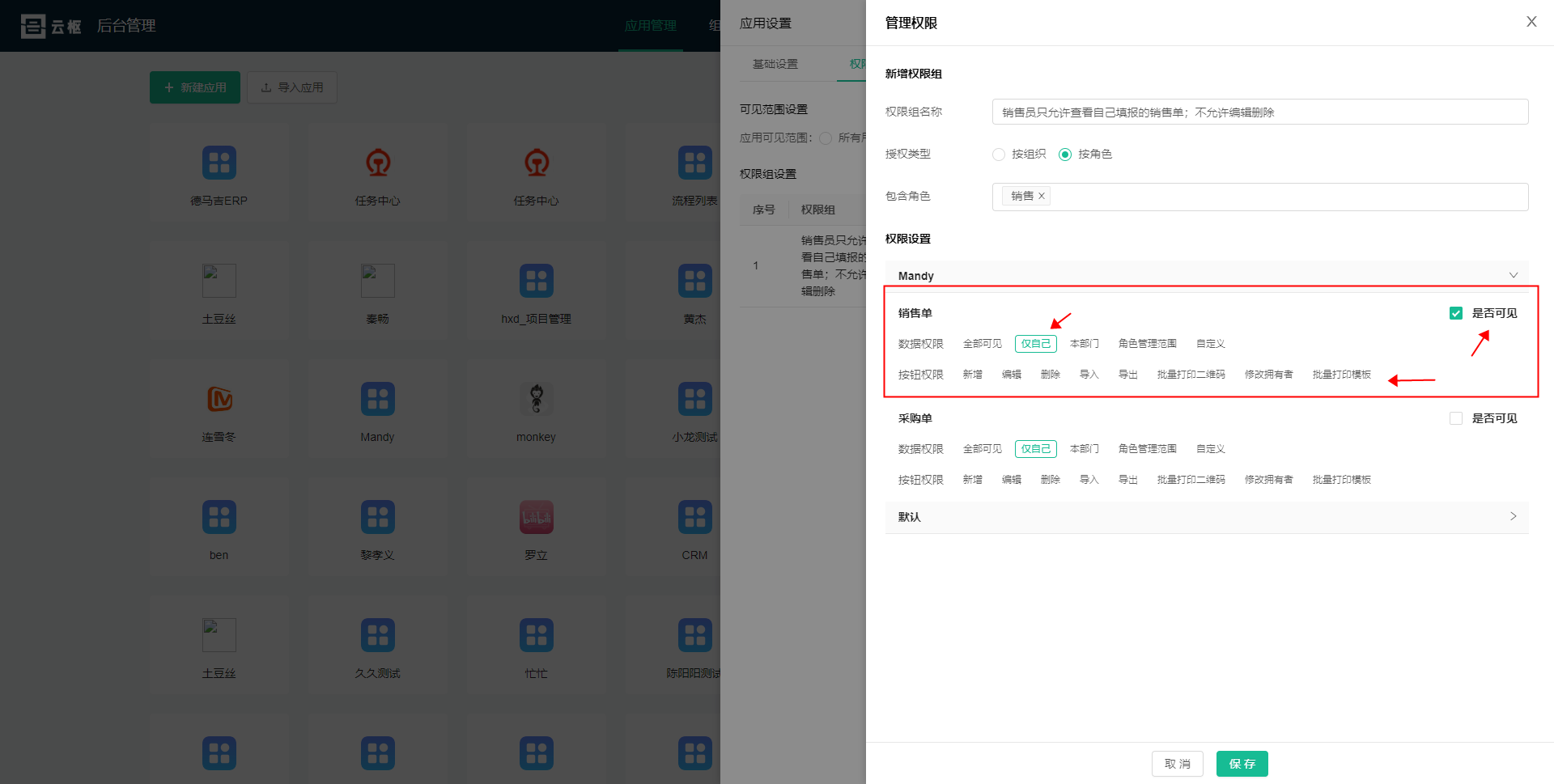
單個應用發佈到釘釘
企業在某些使用場景下,有一些重要的審批流程工作全部集中在一個應用。微程式可以把某個應用的流程處理工作集中發佈到釘釘工作臺,以一個單應用的形式發佈到釘釘,用戶從釘釘的PC客戶端或者行動端工作臺就可以看到這個應用,查看應用下的待辦、待閱等工作任務
操作步驟:
1.在釘釘管理後臺建立工作臺應用
開發方式:企業內部自主開發
開發模式:開發應用
開發應用類型:微應用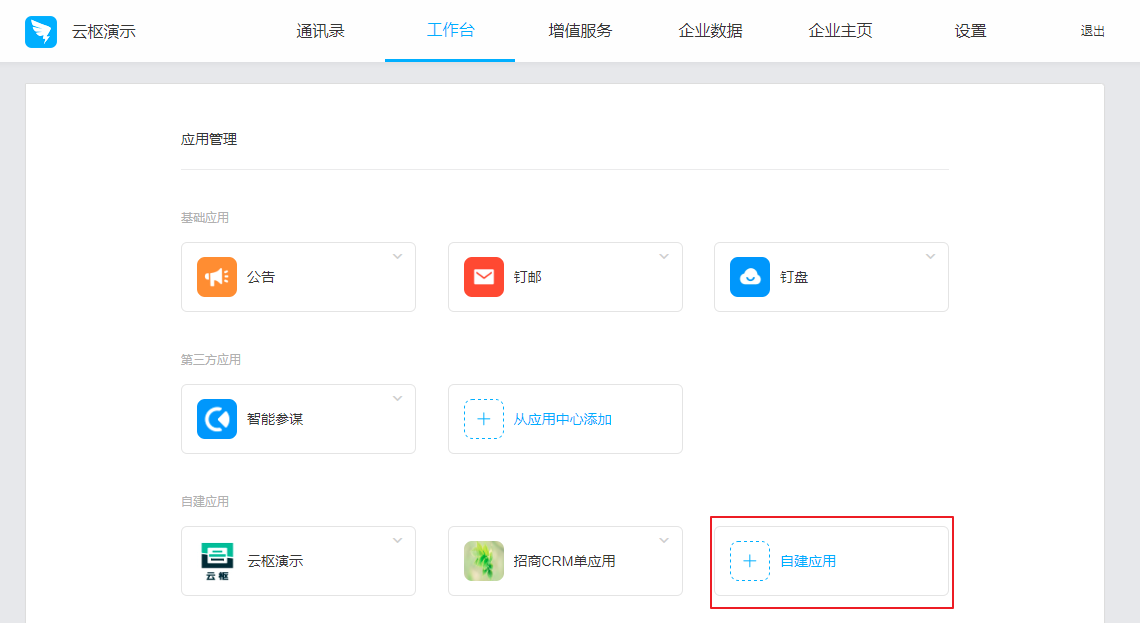
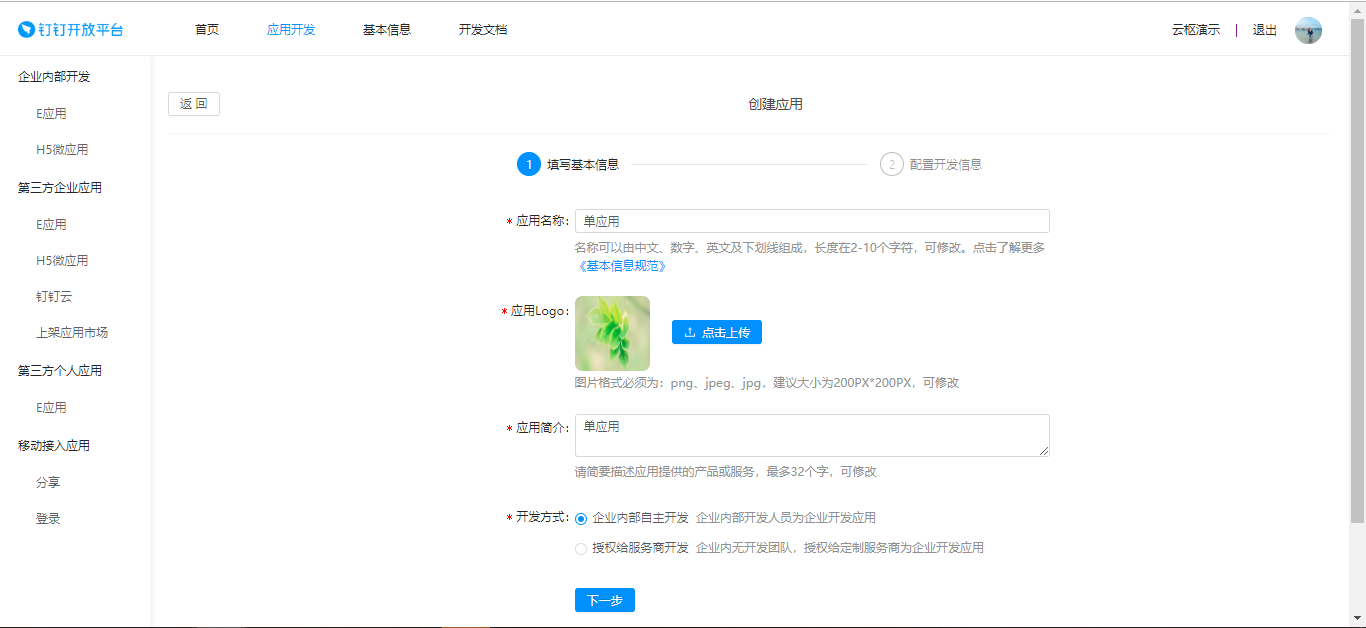 2.設定單應用的相關訊息
2.設定單應用的相關訊息
應用首頁連結舉例:http://47.107.XXX.XXX/mobile?corpId=$CORPID$&agentId=2175724XX&appCode=xxx
PC端首頁地址舉例:http://47.107.XXX.XXX?corpId=$CORPID$&agentId=2175724XX&appCode=xxx
管理後臺地址舉例:http://47.107.160.206/admin
服務器出口IP:XXXX.XXXX.XXXX.XXXX
注:這裏的應用首頁地址指的是釘釘行動端瀏覽地址,釘釘PC端和管理後臺的瀏覽地址是選填項,複製以上地址後更改appCode、agentId即可。
appCode=應用編碼,從微程式系統取編碼
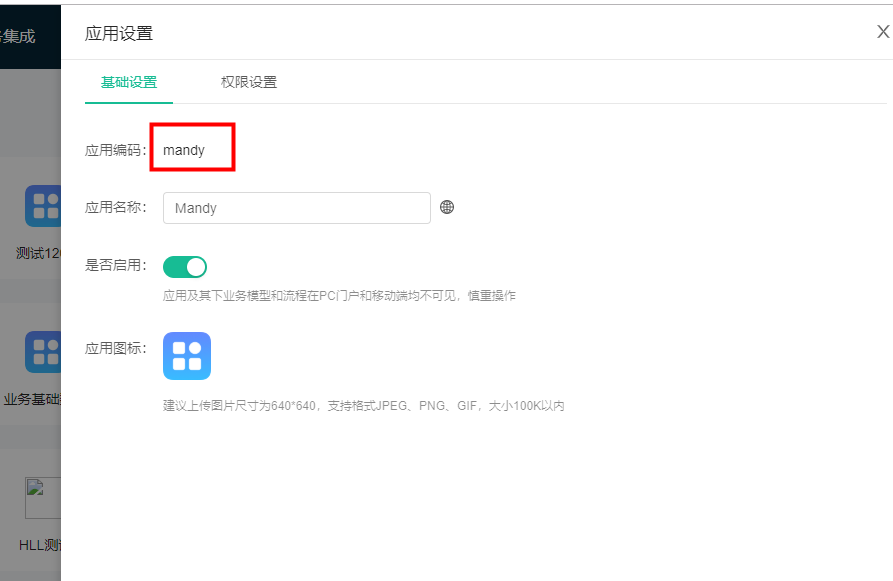
agentId=釘釘企業ID,需要與微程式管理後臺的一致
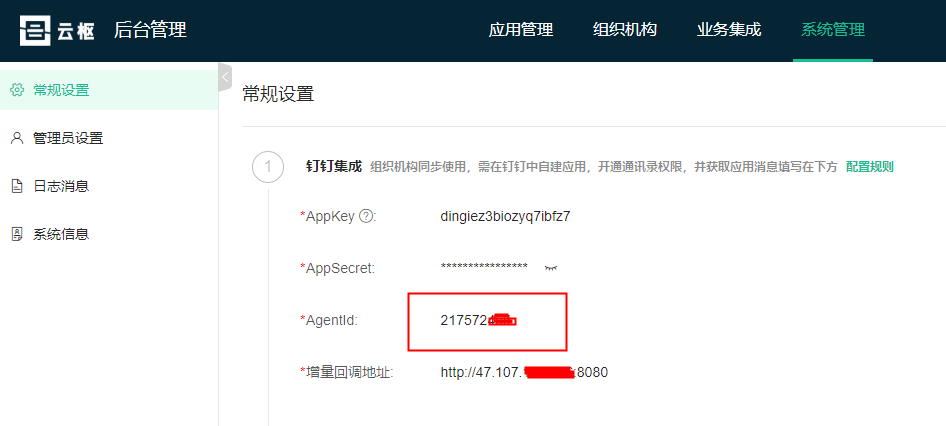 備註:連結地址必須是英文狀態,不允許空格、中文字符標點符號
備註:連結地址必須是英文狀態,不允許空格、中文字符標點符號
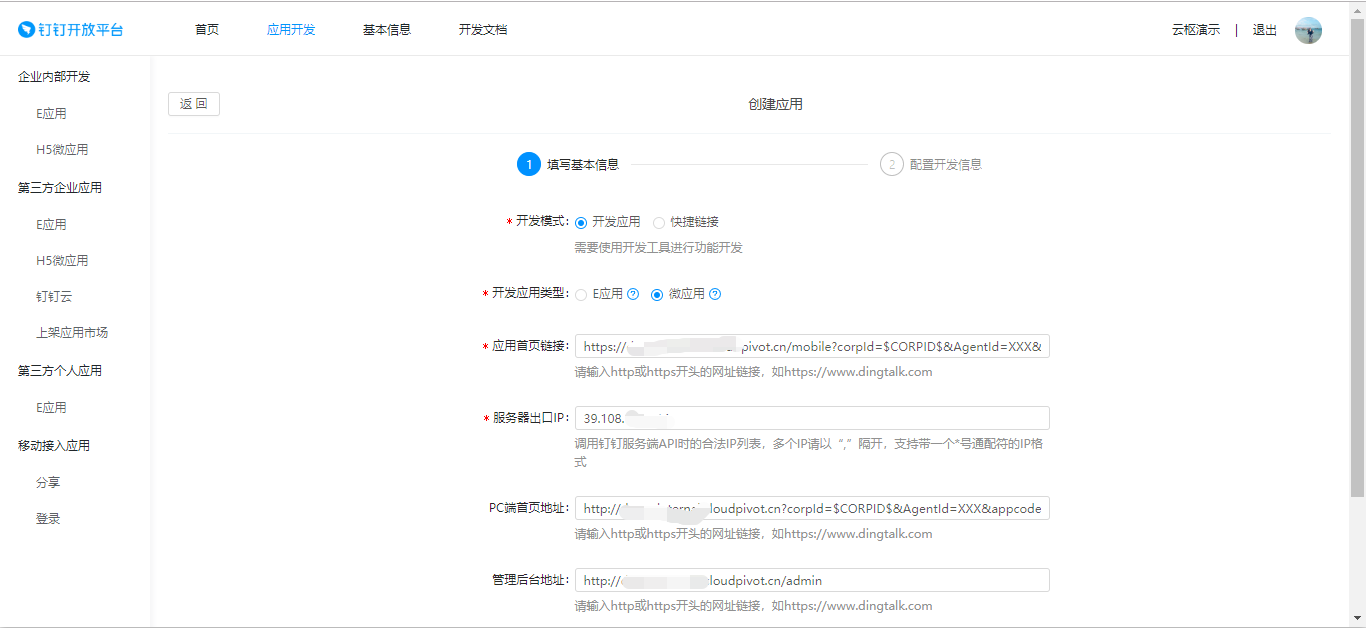
將應用發佈
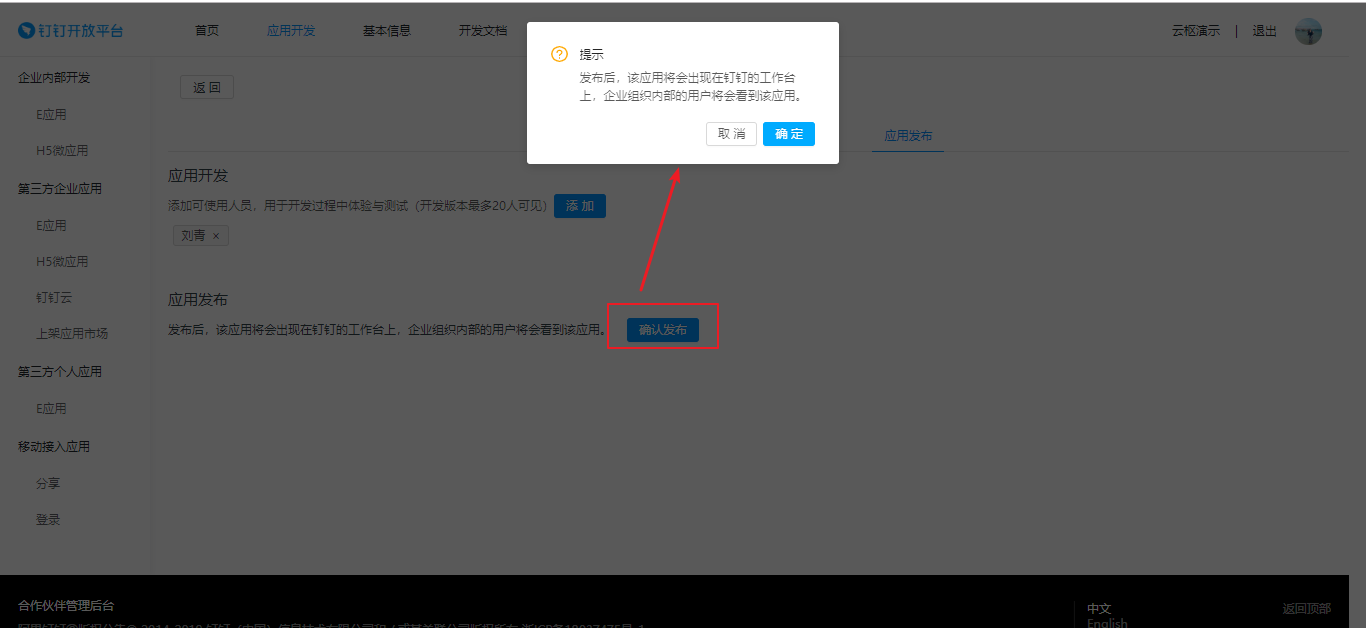
3.設定完成後PC端及行動端的展示效果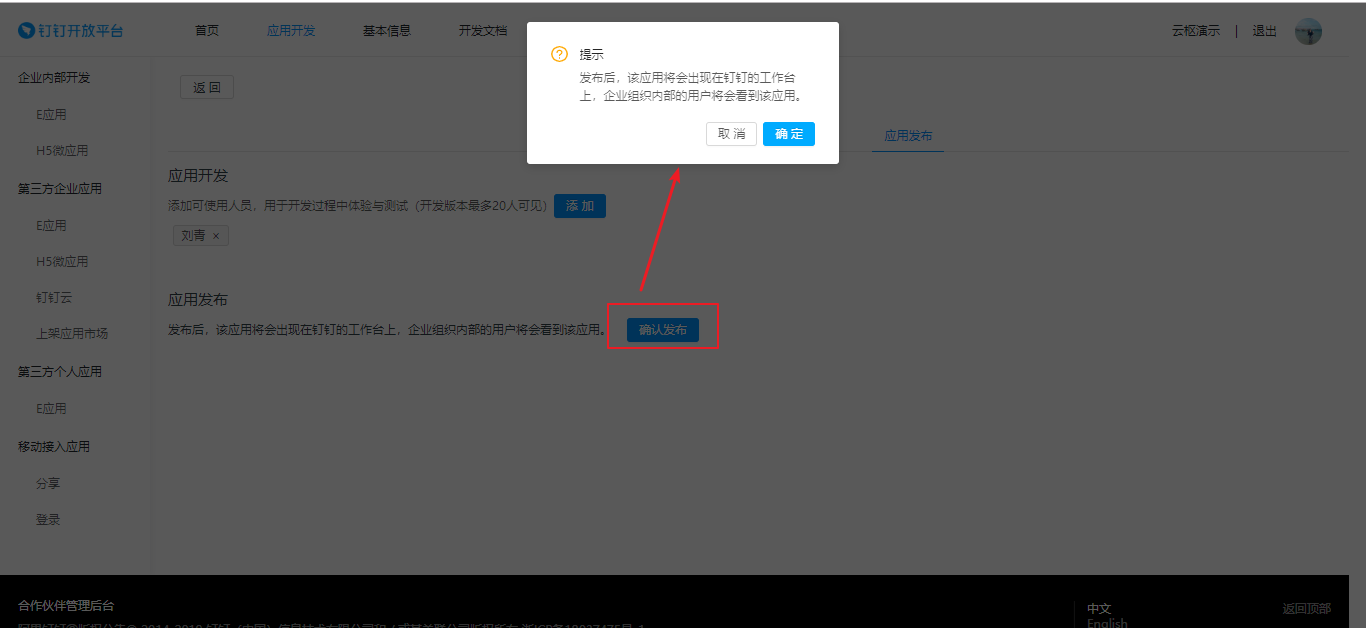
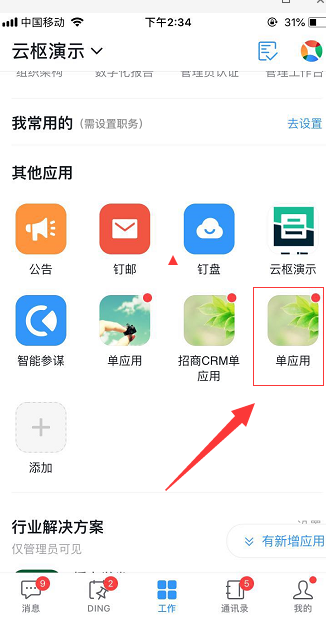
PC單應用展示效果
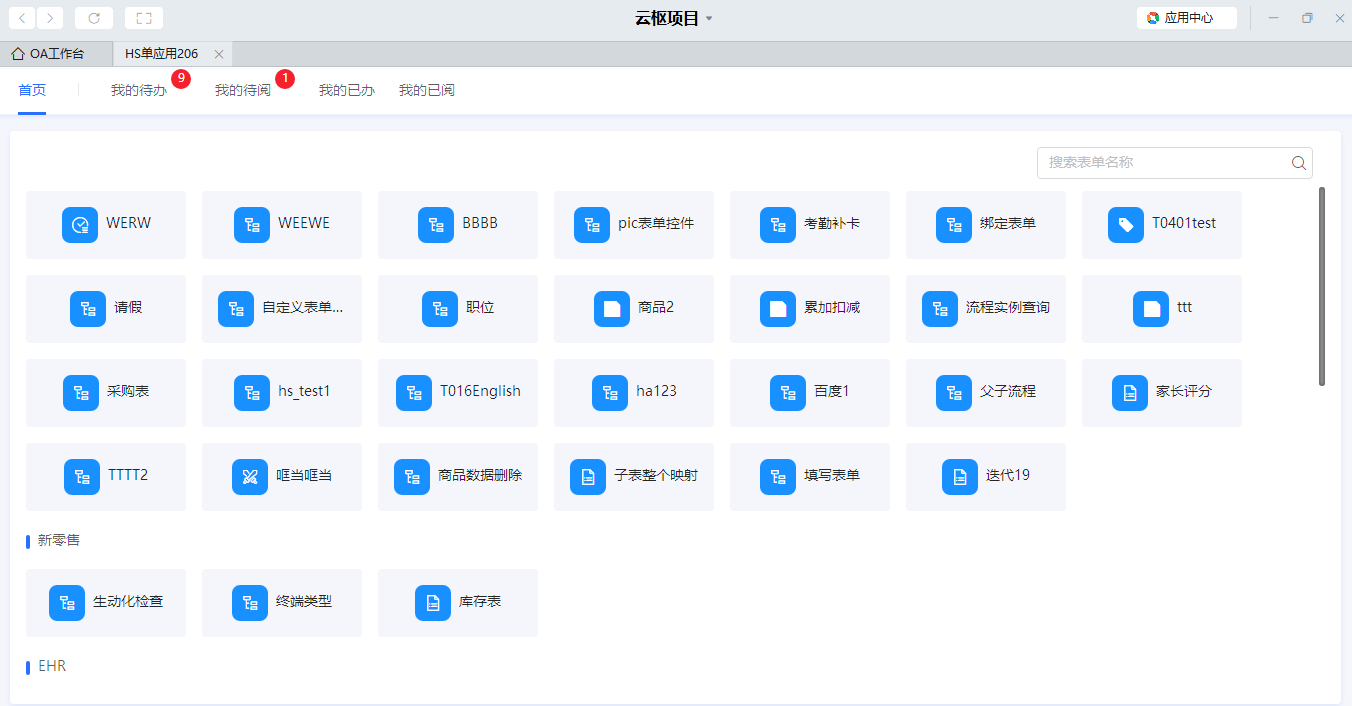
行動端單應用展示效果
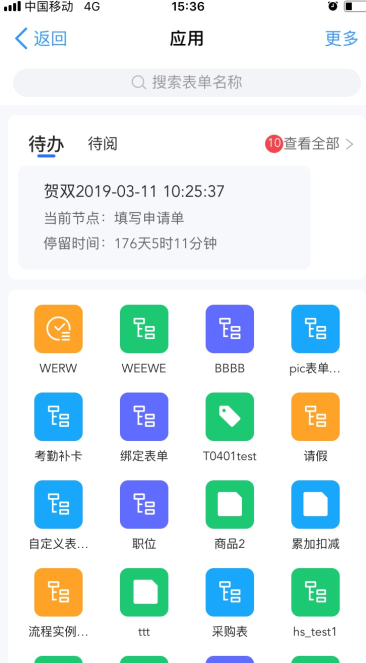
更新: 2022-09-28 21:01:48
原文: https://www.yuque.com/skwme4/hyk0u0/xswmdf